MATLAB adalah lingkungan komputasi dan bahasa pemrograman yang dikembangkan oleh MathWorks. Menawarkan manipulasi matriks, merencanakan fungsi dan data dan banyak lagi. Artikel ini akan memberikan petunjuk langkah demi langkah kepada pembaca tentang cara menginstal Matlab di Ubuntu 22.04 Jammy Jellyfish Linux.
Dalam tutorial ini Anda akan mempelajari:
- Cara mengunduh MATLAB
- Cara meng-unzip paket instalasi MATLAB
- Cara menginstal MATLAB
- Cara membuat pintasan peluncur MATLAB
- Cara menjalankan MATLAB
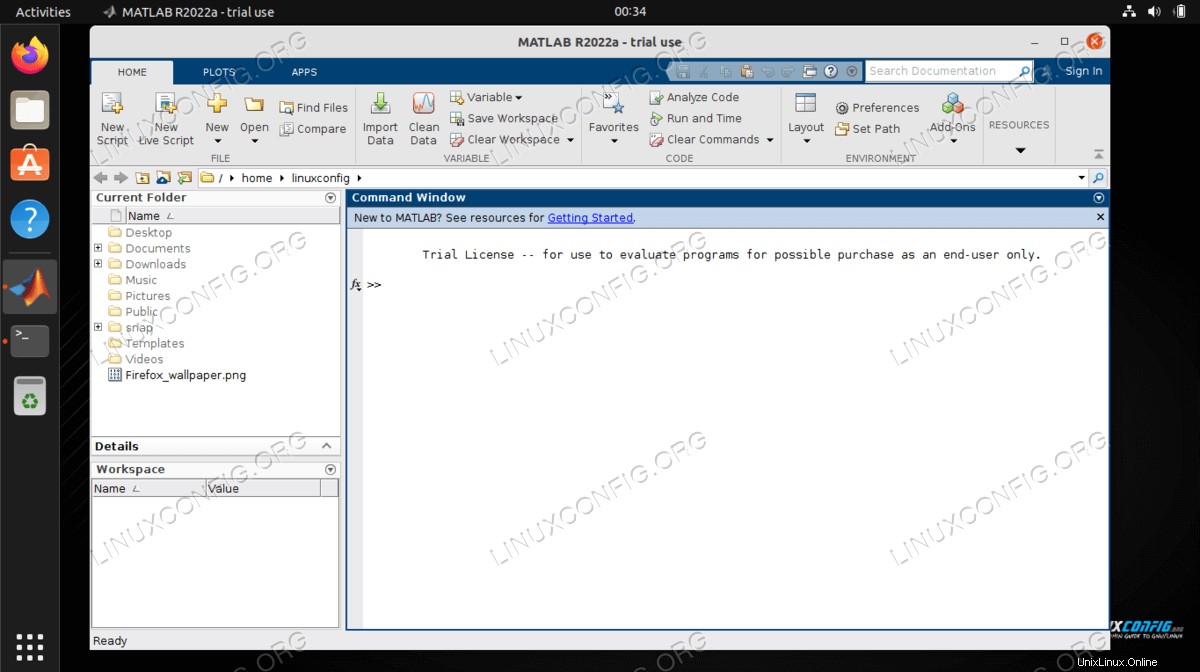
| Kategori | Persyaratan, Konvensi, atau Versi Perangkat Lunak yang Digunakan |
|---|---|
| Sistem | Ubuntu 22.04 Jammy Jellyfish |
| Perangkat Lunak | MATLAB |
| Lainnya | Akses istimewa ke sistem Linux Anda sebagai root atau melalui sudo perintah. |
| Konvensi | # – membutuhkan perintah linux yang diberikan untuk dieksekusi dengan hak akses root baik secara langsung sebagai pengguna root atau dengan menggunakan sudo perintah$ – membutuhkan perintah linux yang diberikan untuk dieksekusi sebagai pengguna biasa yang tidak memiliki hak istimewa |
Cara menginstal MATLAB di Ubuntu 22.04 petunjuk langkah demi langkah
- Hal pertama yang perlu kita lakukan adalah Kunjungi situs resmi Matlab dan unduh paket instalasi MATLAB terbaru.
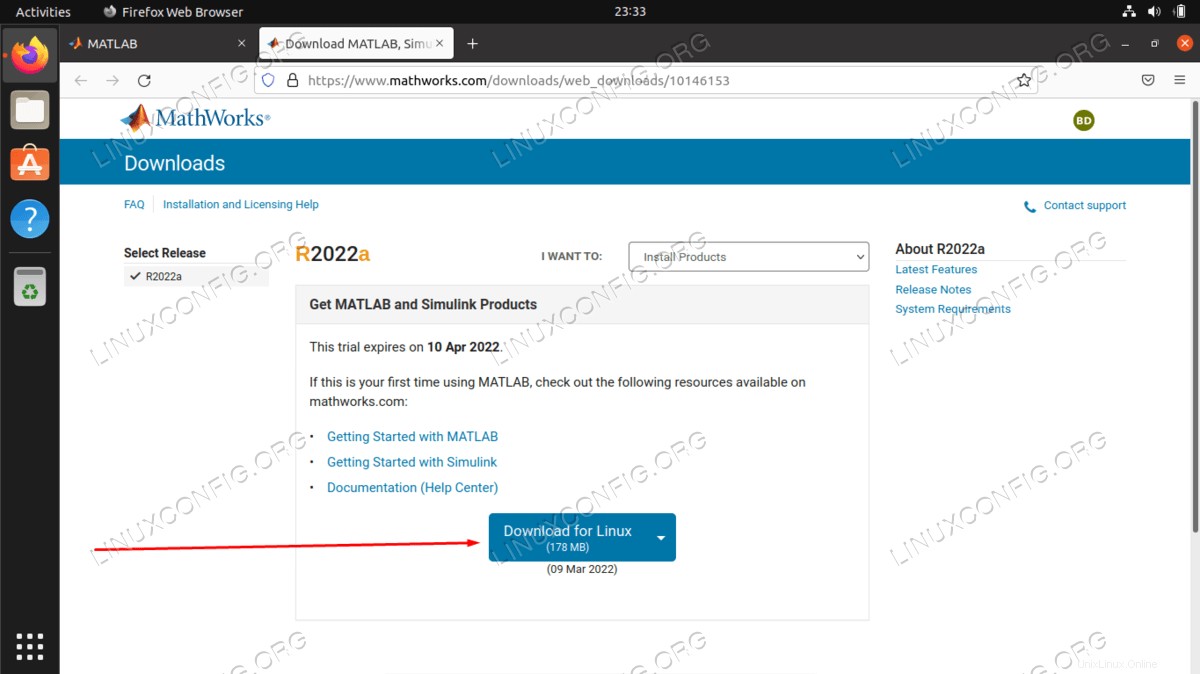
- Setelah siap, paket instalasi MATLAB akan berada di dalam
~/Downloads. Anda direktori kecuali Anda secara manual memilih lokasi yang berbeda untuk mengunduh.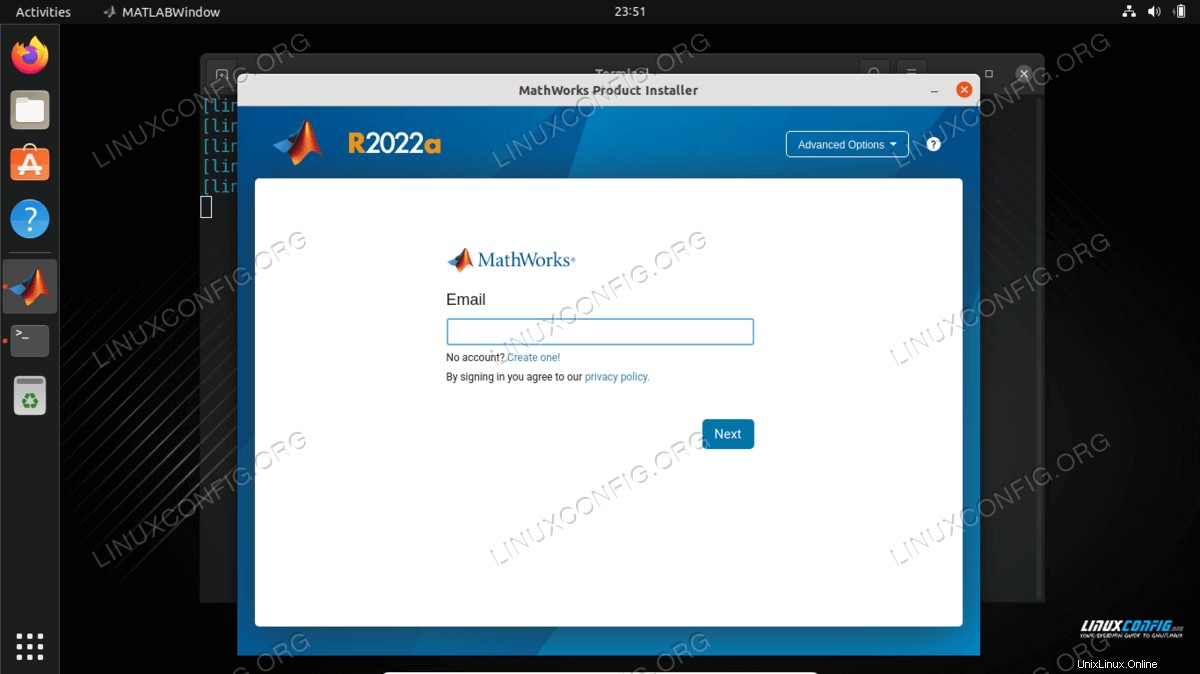
- Langkah selanjutnya adalah meng-unzip paket MATLAB yang telah diunduh. Untuk melakukannya, jalankan perintah berikut dari dalam
DownloadsAnda direktori. Perbarui nama paket jika sesuai:$ mkdir matlab $ unzip -q matlab_R2022a_glnxa64.zip -d matlab
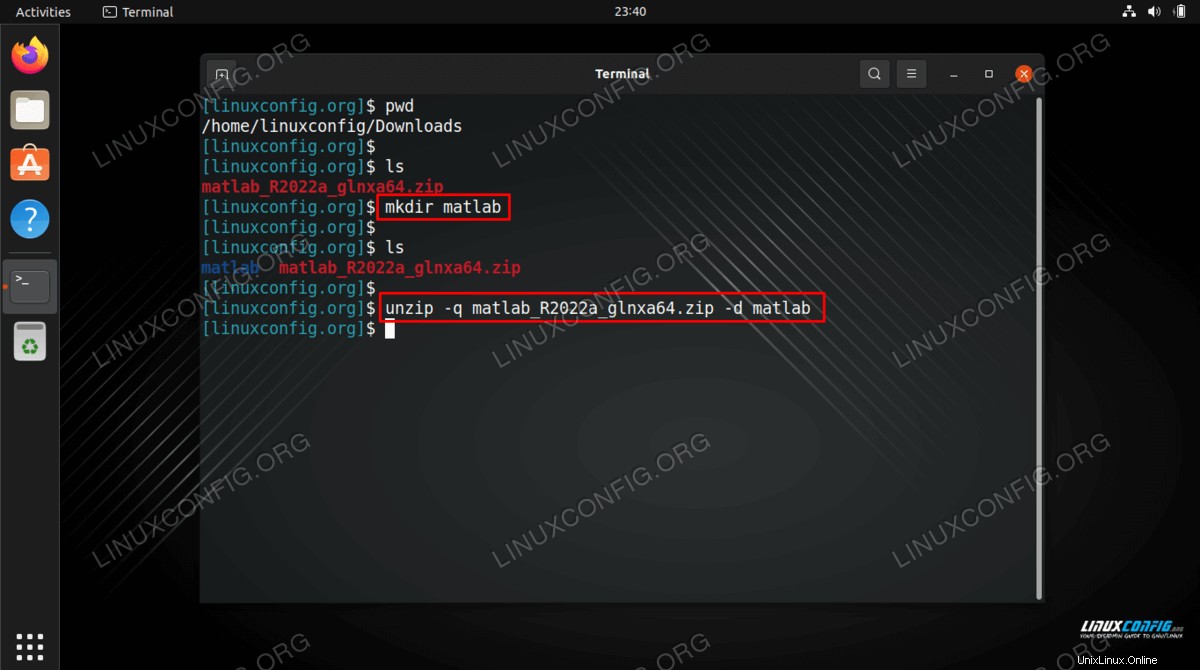
- Sekarang kita siap untuk memulai instalasi MATLAB. Pertama, buat direktori tujuan instalasi
/usr/local/MATLAB/R2022a/:$ sudo mkdir -p /usr/local/MATLAB/R2022a/
Selanjutnya, navigasikan ke
matlabdirektori dan mulai instalasi dengan menjalankan perintah berikut:$ cd matlab $ sudo ./install
- Pada prompt pertama Anda harus masuk dengan akun MATLAB Anda.
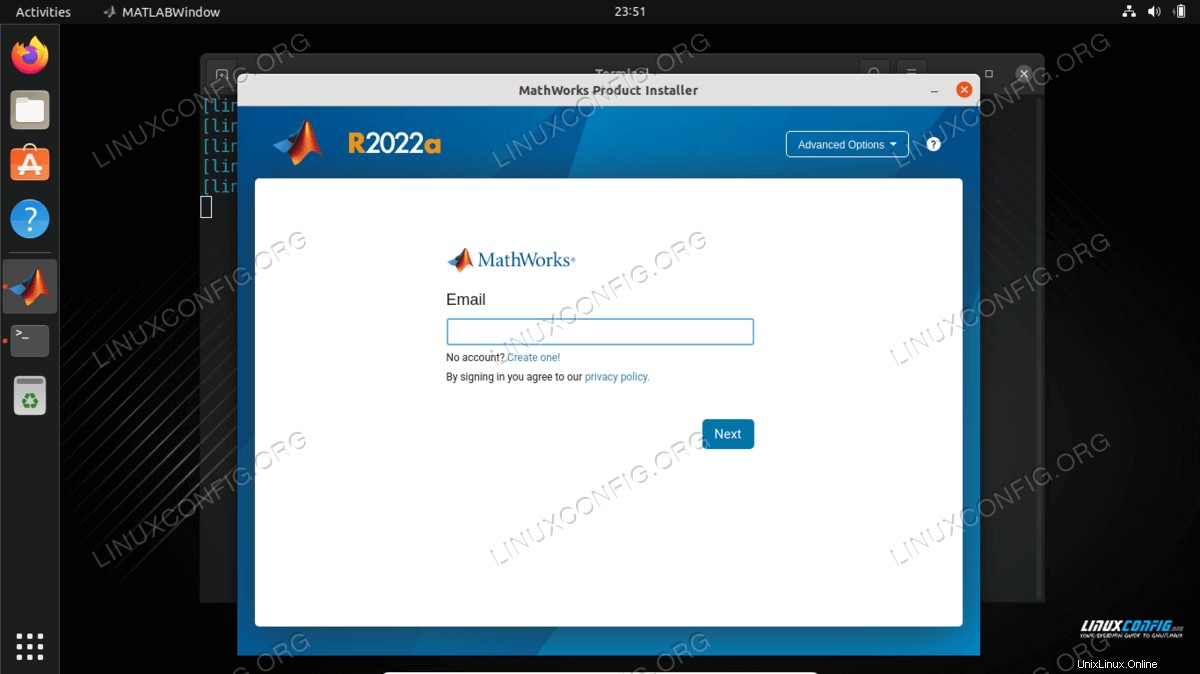
- Terima perjanjian lisensi untuk melanjutkan.
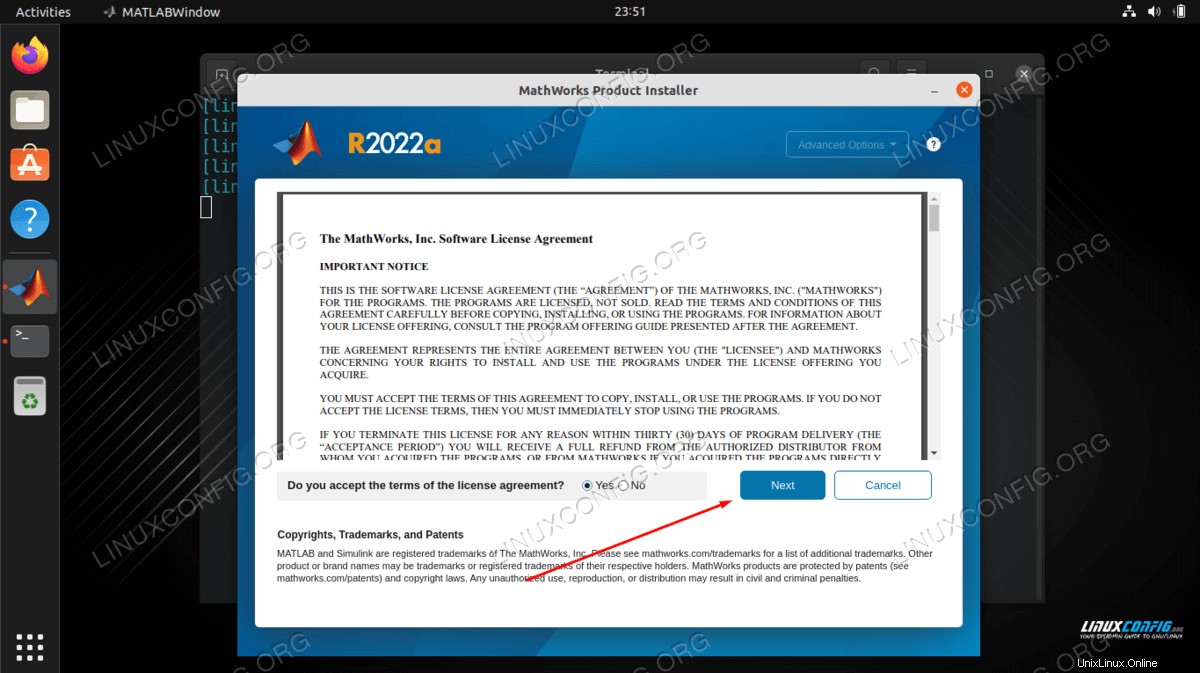
- Pilih lisensi Anda atau masukkan kunci aktivasi.
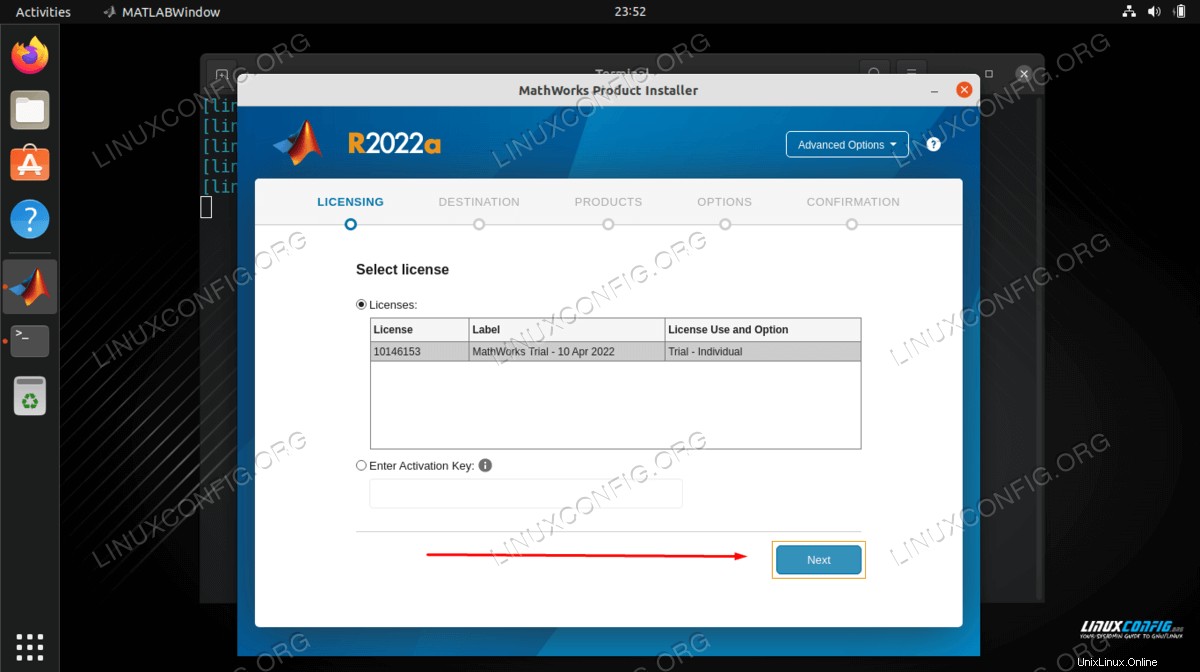
- Konfirmasi bahwa pengguna dan email Anda sudah benar, lalu klik Berikutnya untuk melanjutkan.
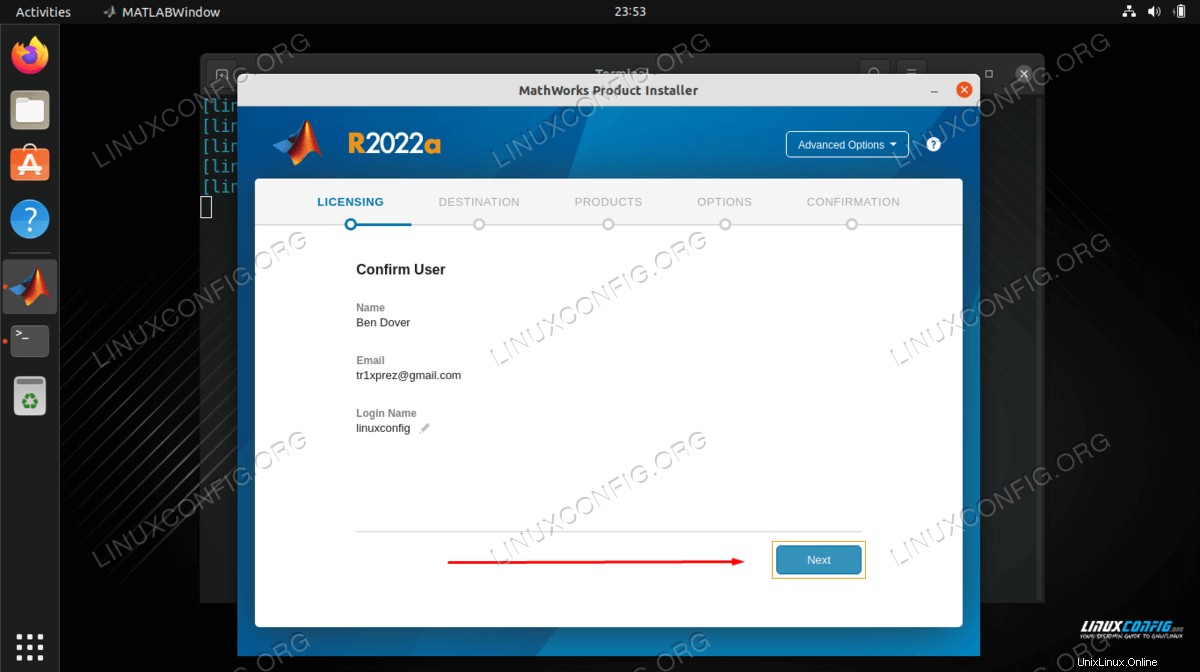
- Jika Anda mengikuti panduan ini dari awal, biarkan jalur default seperti yang telah dibuat untuk tujuan instalasi Matlab kami. Yaitu
/usr/local/MATLAB/R2022a/.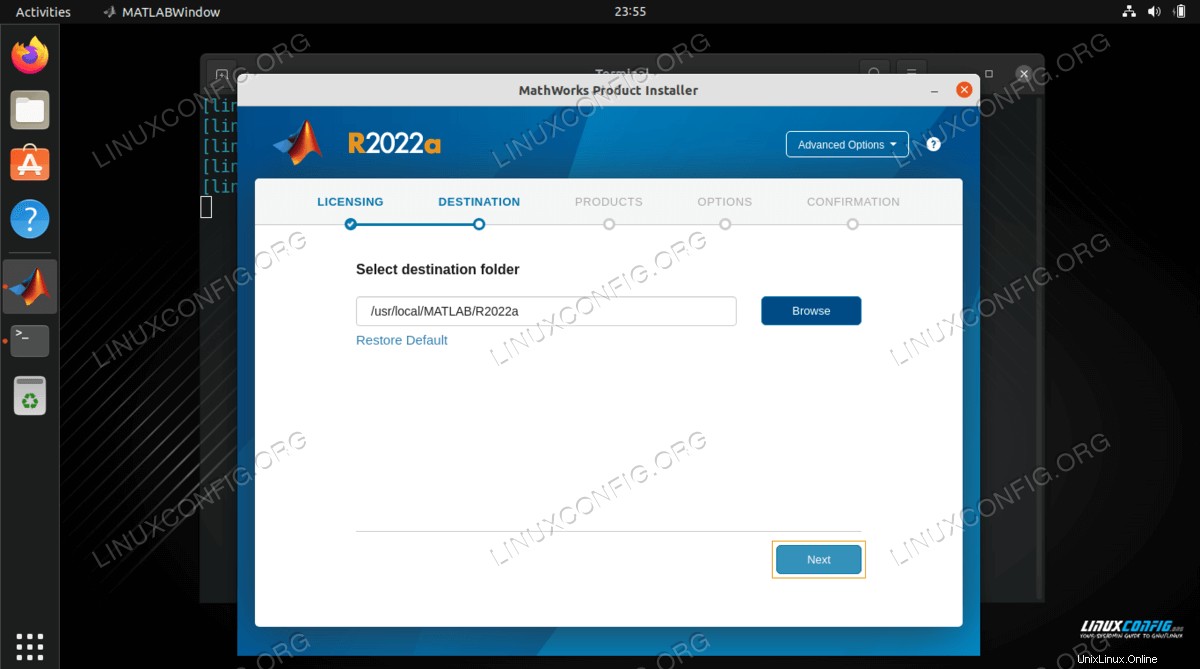
- Pilih produk MATLAB mana yang ingin Anda instal.
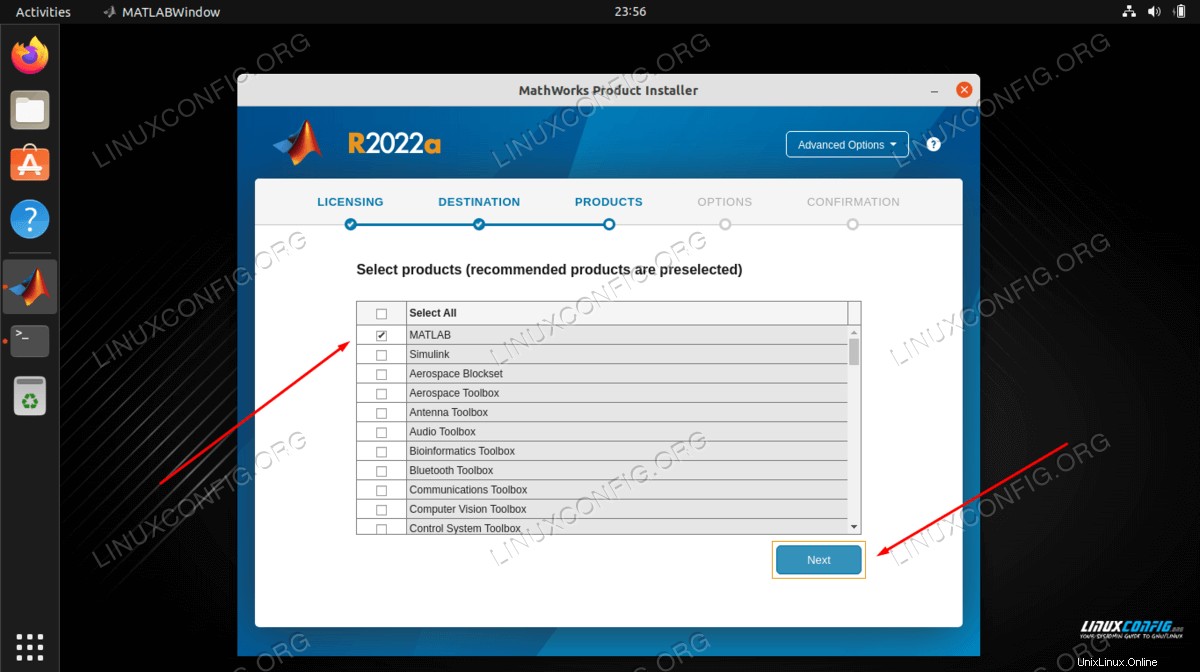
- Pilih
Create symbolic links to MATLAB scripts. Kecuali Anda tahu apa yang Anda lakukan, biarkan/usr/local/bindefault direktori tujuan di lapangan.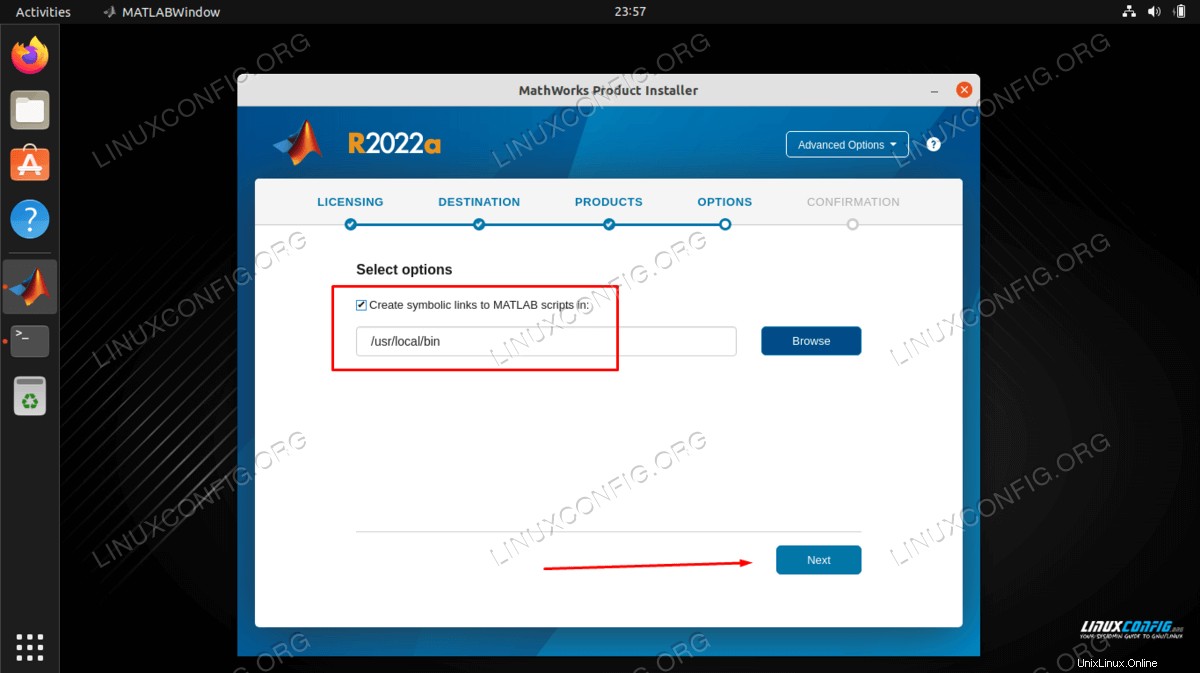
- MATLAB akan memberikan ringkasan instalasi. Klik "Mulai instalasi" untuk memulainya.
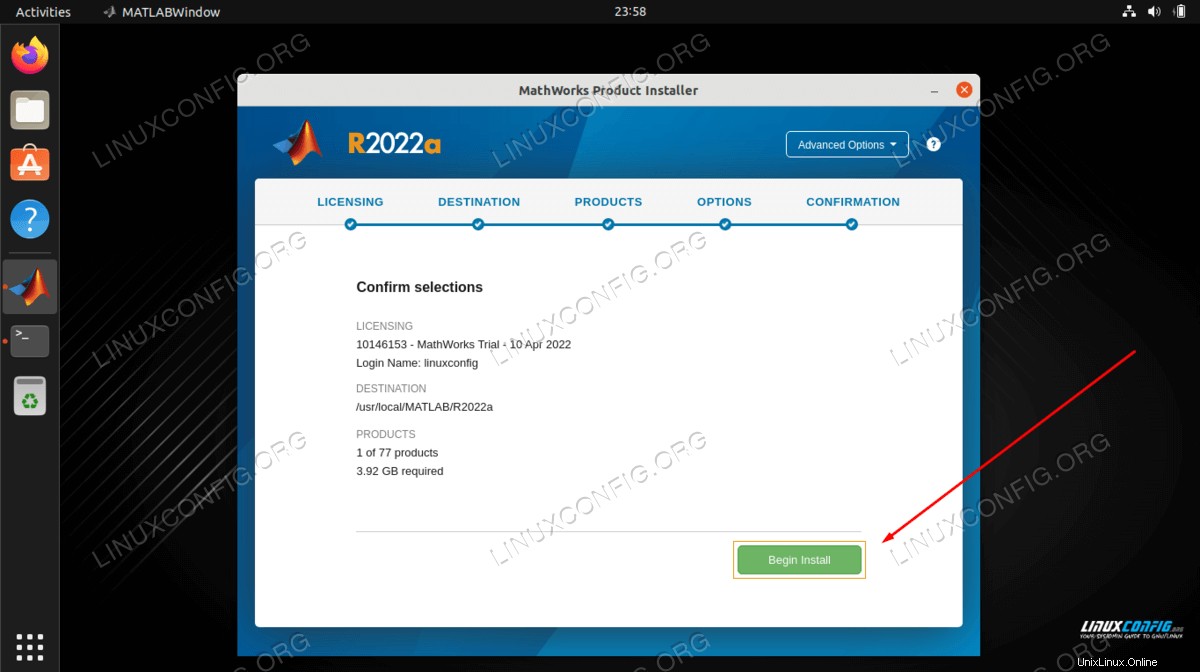
- Penginstalan MATLAB kemungkinan akan memakan waktu beberapa menit.

- Setelah penginstalan selesai, kami akan membuat peluncur pintasan untuk memulai aplikasi Matlab dengan mudah. Saat masih di terminal, jalankan perintah Linux berikut:
- Opsional, gunakan editor teks dan edit
/usr/share/applications/matlab.desktopuntuk mencerminkan nomor versi Matlab Anda.$ sudo nano /usr/share/applications/matlab.desktop
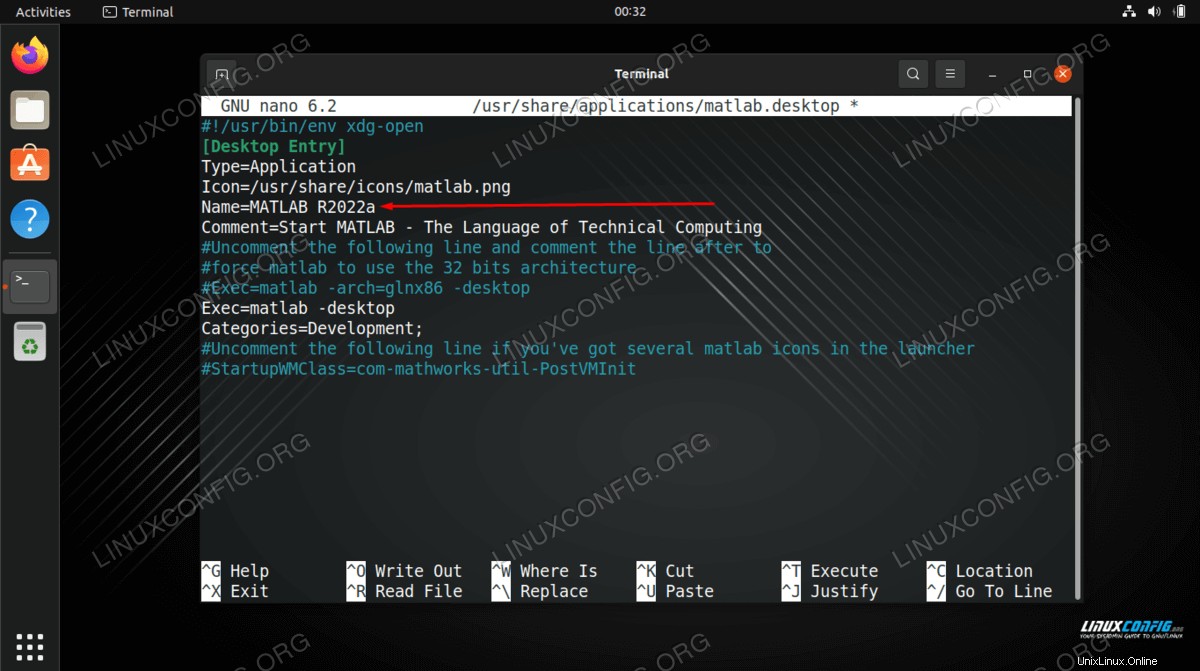
- Telusuri
Activities. Anda menu untuk kata kunci matlab. Mulai Matlab dengan mengklik ikonnya.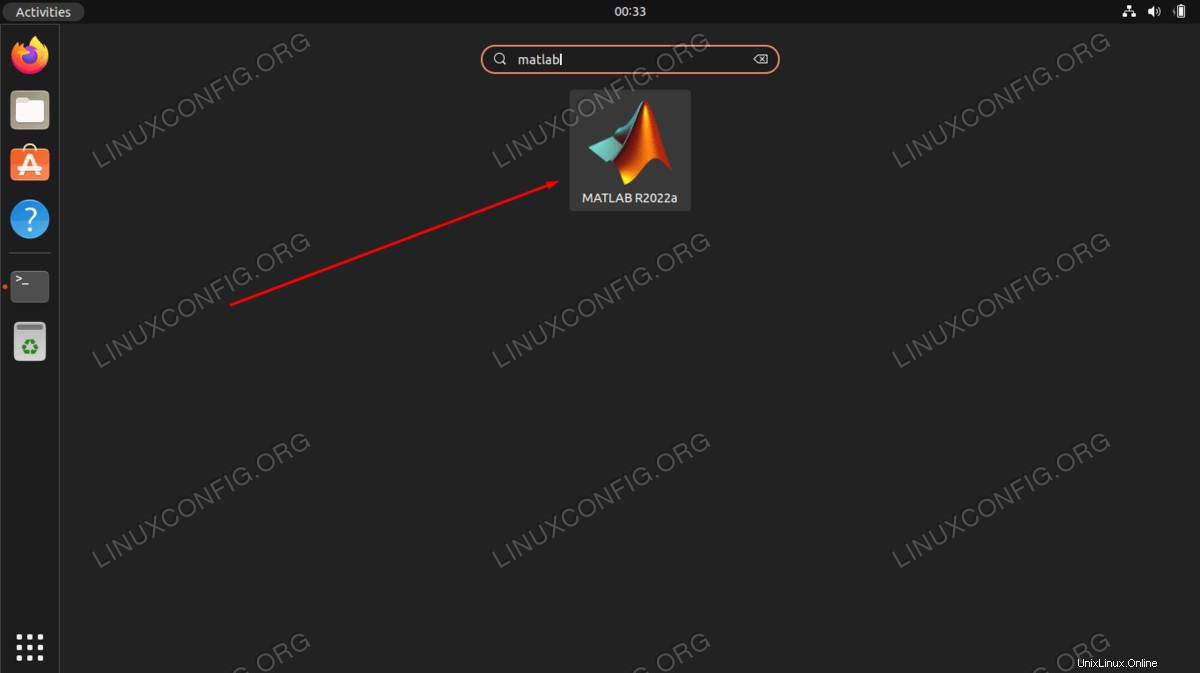
- Semua selesai. Instalasi Matlab di Ubuntu 22.04 selesai.
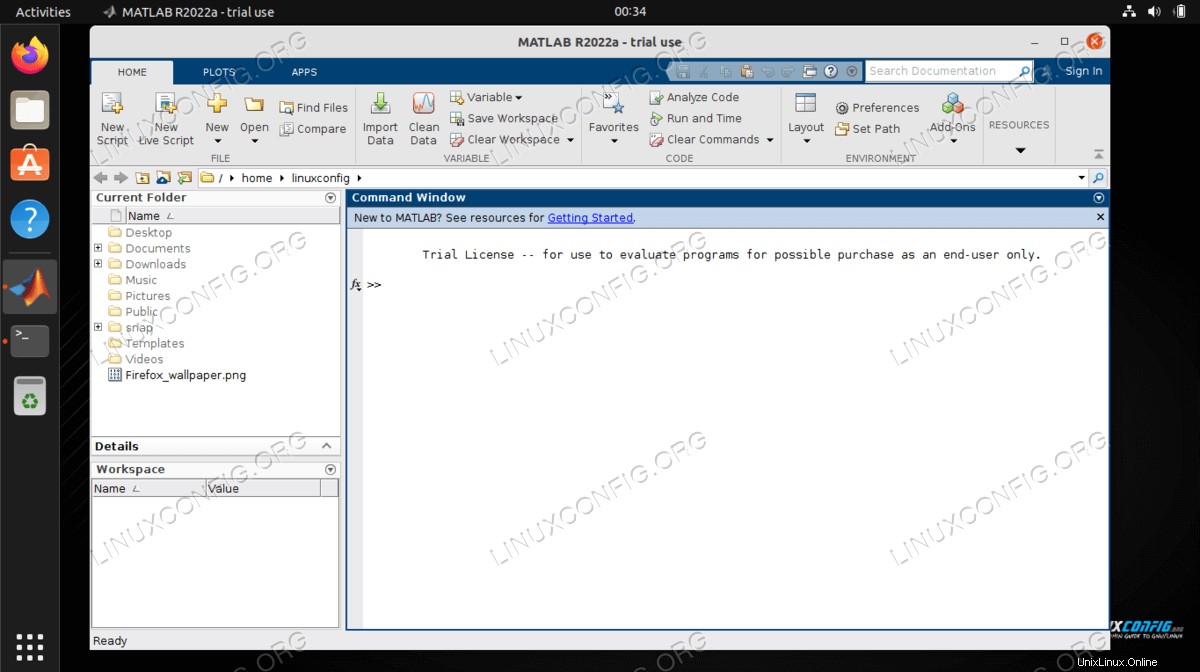
- Yang tersisa, adalah menghapus file instalasi Matlab dan direktori sementara:
$ rm ~/Downloads/matlab_R2022a_glnxa64.zip $ rm -fr ~/Downloads/matlab
Pemikiran Penutup
Dalam tutorial ini, kita melihat cara menginstal MATLAB di Ubuntu 22.04 Jammy Jellyfish Linux. Kami juga mempelajari cara membuat pintasan MATLAB sehingga Anda dapat membukanya dengan mudah di masa mendatang. Sekarang Anda dapat menggunakan MATLAB untuk memulai proyek baru atau mengimpor yang sudah ada.